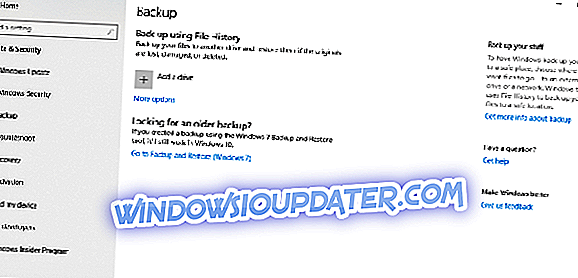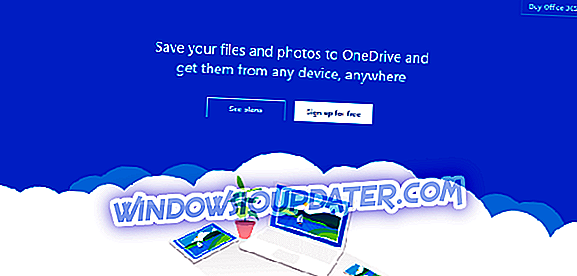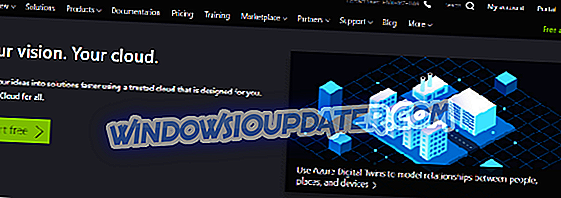5 najlepszych programów do tworzenia kopii zapasowych firmy Microsoft w celu zapewnienia bezpieczeństwa danych
W tym artykule przyjrzymy się 5 najlepszym programom do tworzenia kopii zapasowych firmy Microsoft. Jedyną rzeczą, którą należy tutaj zauważyć, jest to, że wszystkie są różne, więc to, co chcesz użyć, zależy w dużej mierze od tego, co chcesz zrobić.
- 1
Kopia zapasowa systemu Windows 10
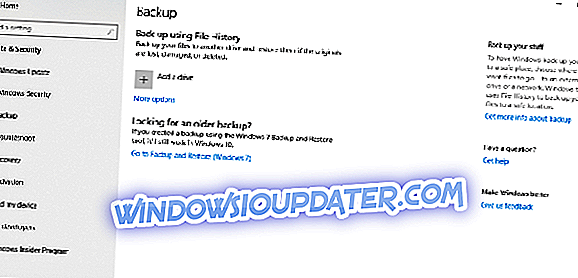
Jeśli szukasz najprostszego rozwiązania do tworzenia kopii zapasowych plików, kopia zapasowa systemu Windows 10 jest dla Ciebie odpowiednia. Jest także najłatwiejszy do skonfigurowania.
Aby go znaleźć, kliknij ikonę Windows w lewym dolnym rogu komputera, kliknij „Ustawienia”, a następnie wpisz „Kopia zapasowa” w wyszukiwaniu. Wybierz dysk zewnętrzny, którego chcesz użyć, kliknij więcej opcji, aby upewnić się, że tworzysz kopię zapasową plików i folderów, które chcesz, a następnie kliknij przycisk Utwórz kopię zapasową.
Jedną z najbardziej oczywistych zalet korzystania z tego jest to, że jest całkowicie darmowa. Wszystko, czego potrzebujesz, to zewnętrzny dysk twardy lub nawet pamięć USB i jesteś gotowy do pracy.
Pamiętaj, że podobnie jak OneDrive poniżej, ta opcja nie pozwala na przywrócenie całego dysku twardego. W tym celu potrzebujesz bardziej niezawodnego oprogramowania do tworzenia kopii zapasowych z dodatkowymi funkcjami, takimi jak Paragon Backup & Recovery, o którym mówię poniżej.
- 2
OneDrive
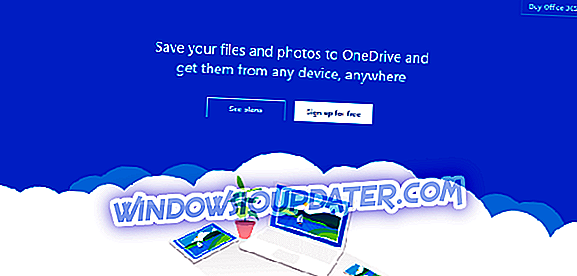
OneDrive jest prawdopodobnie najbardziej znanym oprogramowaniem do tworzenia kopii zapasowych firmy Microsoft. To rozwiązanie może być najlepsze dla Ciebie, jeśli chcesz udostępniać pliki i foldery, których nie może wykonać powyższa kopia zapasowa systemu Windows 10.
OneDrive umożliwia przechowywanie wszystkich plików i folderów w jednym miejscu. Podobnie jak w przypadku wielu rozwiązań pamięci masowej w chmurze, pozwala także pracować na pojedynczych plikach, gdziekolwiek jesteś. Oznacza to, że dawne czasy wysyłania dokumentów pocztą elektroniczną i pamiętania, który dokument jest najnowszy, już dawno minęły.
Możesz pracować nad plikiem bez względu na to, gdzie jesteś, a dzięki aplikacjom na iOS, Androida i Windows możesz pracować w podróży, korzystając z dowolnego urządzenia mobilnego.
Możesz także użyć OneDrive do współpracy z innymi osobami. Oznacza to, że wielu użytkowników może pracować nad tym samym dokumentem, dzięki czemu wszyscy mogą zobaczyć natychmiastowe aktualizacje i komentować te aktualizacje w razie potrzeby.
Podobnie jak w przypadku Windows 10 Backup, OneDrive jest bezpłatną usługą, jeśli potrzebujesz tylko 5 GB pamięci. Jeśli potrzebujesz więcej, będziesz musiał zapłacić.
Warto zauważyć, że OneDrive nie jest rozwiązaniem, którego potrzebujesz, jeśli szukasz kopii zapasowej wszystkiego na swoim komputerze. Jeśli szukasz oprogramowania do tworzenia kopii zapasowych całego dysku twardego, możesz przeczytać poniższy artykuł.
- 3
Microsoft Azure
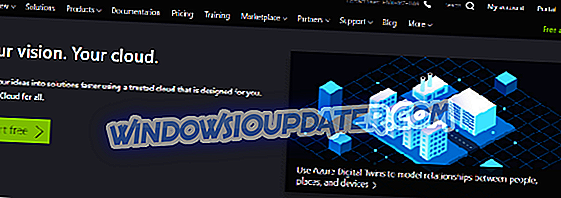
Według firmy Microsoft „ Microsoft Azure jest stale rozwijającym się zestawem usług w chmurze, który pomaga Twojej organizacji sprostać wyzwaniom biznesowym. To swoboda budowania, zarządzania i wdrażania aplikacji w ogromnej, globalnej sieci przy użyciu ulubionych narzędzi i ram ”.
Microsoft Azure to nasza pierwsza opcja, której możesz użyć do tworzenia kopii zapasowych wszystkiego. W rzeczywistości, ponieważ Microsoft Azure zapewnia wirtualne przetwarzanie danych przez Internet (IaaS lub Infrastructure-as-a-Service), wszystko, co robisz: przechowywanie, hosting, przetwarzanie, tworzenie sieci, jest w chmurze i do pewnego stopnia już wspierane w górę.
Nie znaczy to, że nie musisz tworzyć własnych kopii zapasowych podczas korzystania z Microsoft Azure. Aby zabezpieczyć się przed przypadkowym usunięciem wszystkiego, coraz popularniejszego oprogramowania ransomware i uszkodzeniem danych, nadal musisz tworzyć własne kopie zapasowe.
Microsoft Azure jest naturalnym kolejnym krokiem, jeśli Twoja organizacja korzysta już z produktów Microsoft, ponieważ jest to dość płynne przejście od przetwarzania na miejscu lub na serwerze do przetwarzania w chmurze przy użyciu platformy Azure.
Dzięki możliwościom IaaS i PaaS oraz ogromnemu zakresowi usług i funkcji Microsoft Azure prawdopodobnie nie jest dla Ciebie, jeśli jesteś jednoosobową wystawą lub małą firmą.
Jeśli potrzebujesz czegoś mniej złożonego i znacznie mniej kosztownego, sprawdź ten artykuł, aby zapoznać się z szeregiem oprogramowania, które spełni Twoje potrzeby.
- 4
Menedżer ochrony danych System Center

Data Protection Manager (DPM) to niezwykle wszechstronna metoda tworzenia kopii zapasowej daty. Może być używany do tworzenia kopii zapasowych serwerów Windows, w tym Microsoft SQL Server, Microsoft Exchange, Microsoft SharePoint, wirtualizacji (Microsoft Hyper-V) i serwerów plików.
Jednak może to być ważne dla czytelników pracujących samodzielnie lub w małych organizacjach, DPM może być również wykorzystywany do tworzenia kopii zapasowych komputerów stacjonarnych i laptopów Windows.
Przed podjęciem decyzji, że DPM jest dobrym wyborem dla Ciebie, warto zauważyć, że działa tylko na Windows Server 2012 lub 2016. Musisz także zdecydować, czy chcesz korzystać z dedykowanego serwera fizycznego, czy maszyny wirtualnej. Oba mają wady i zalety, dlatego ważne jest uwzględnienie potrzeb Twojej organizacji.
Korzystanie z DPM nie polega na pobraniu trochę oprogramowania, kliknięciu kilku przycisków i obserwowaniu, jak oprogramowanie działa.
Musisz upewnić się, że masz wymagania wstępne dotyczące konfiguracji, upewnij się, że wszystko jest zgodne, skonfiguruj serwer SQL, a następnie skonfiguruj DPM. Ponieważ nie jest to prosta operacja, polecam przeczytanie własnych instrukcji instalacyjnych Microsoftu.
- POWIĄZANE: 5+ najlepsze oprogramowanie zabezpieczające do laptopa zapewniające najwyższą ochronę
- 5
Paragon Backup & Recovery

Chociaż wszystkie powyższe mają swoje zalety i wady, jeśli chodzi o pełną ochronę danych, nie ma łatwej w użyciu opcji, która obejmuje wszystko, czego potrzebujesz. Jeśli tego właśnie szukasz, warto zastanowić się nad Paragon Backup & Recovery. Paragon nie jest rozwijany przez Microsoft, ale jest prawdopodobnie najlepszym narzędziem do tworzenia kopii zapasowych w systemie Windows 10.
Program Paragon Backup & Recovery chroni Twoje dane i komputer przed niebezpiecznymi, awaryjnymi dyskami twardymi i błędami systemu po aktualizacjach programu, a nawet jeszcze bardziej niepokojącymi zagrożeniami, takimi jak wirusy i oprogramowanie ransomware. Ponadto narzędzia są dostępne jako bezpłatna wersja próbna!
Wszystko, co musisz zrobić z programem Paragon Backup & Recovery, to pobrać oprogramowanie, a następnie postępować zgodnie z instrukcjami. Możesz tworzyć kopie zapasowe dysków twardych, partycji i folderów oraz plików za pomocą kilku kliknięć przycisku.
- Pobierz teraz Paragon Backup & Recovery
Ale nawet lepiej, możesz wykonać kopię zapasową całego systemu Windows, co pozwoli ci odzyskać wszystko, nawet jeśli twój system operacyjny nie będzie działał. Jest kilka dodatkowych rzeczy, które musisz zrobić, aby wykonać kopię zapasową systemu Windows, ale nadal nie jest to trudne.
Summing Up Backup Software firmy Microsoft
Moim zdaniem dla przeciętnego użytkownika, który chce tworzyć kopie zapasowe folderów i plików, dwie pierwsze opcje są prawdopodobnie najlepsze. Jeśli szukasz czegoś więcej, Paragon Backup & Recovery jest prawdopodobnie najlepszym rozwiązaniem, ponieważ nie wymaga specjalnych umiejętności technicznych ani wiedzy.
Zastanów się, czego potrzebujesz, a nie tego, co oprogramowanie koniecznie musi zrobić. Nie ma sensu konfigurowanie systemu z setką różnych funkcji, gdy wszystko, co naprawdę chcesz zrobić, to wykonać kopię zapasową zdjęć rodzinnych i arkuszy kalkulacyjnych dla gospodarstw domowych.
Jak w przypadku wszystkich programów, to, co jest dla ciebie najlepsze, jest całkowicie subiektywne. Pomyśl o tym, czego możesz używać łatwo i szybko, z niewielkim lub żadnym szkoleniem wymaganym, a to prawdopodobnie najlepsza opcja dla Ciebie.